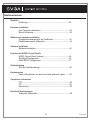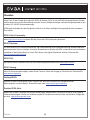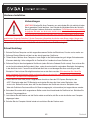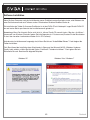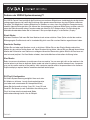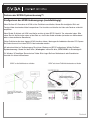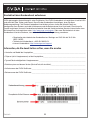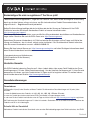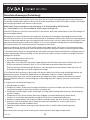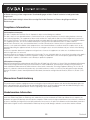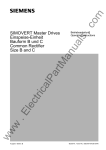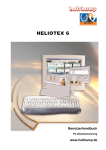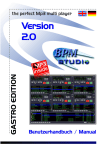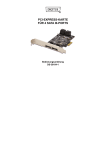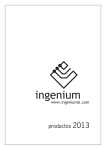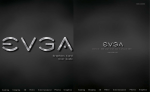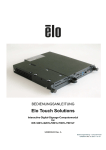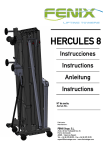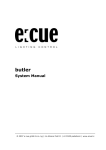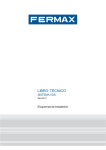Download Anleitung
Transcript
Inhaltsverzeichnis Überblick Einführung...................................................................................42 Hardware-Installation Den Computer vorbereiten..........................................................43 Schnell-Anleitung.........................................................................43 Weiteres zur Hardware-Installation Zusatzstromversorgung für die Grafikkarte.................................44 Das Betriebssystem vorbereiten..................................................44 Software-Installation Software-Installation....................................................................45 Features des NVIDIA Control Panels NVIDIA Control Panel Features...................................................46 SLI/PhysX Configuration.............................................................46 HDMI/SPDIF Configuration.........................................................47 Fehlerbehebung Schnelle Fehlerbehebung............................................................48 Kundenservice Diese Informationen vor dem Anruf bitte griffbereit haben..........50 Compliance-Information FCC..............................................................................................53 CE................................................................................................53 Macrovision..................................................................................53 Rechtliche Bestimmungen Trademark-Information.................................................................53 41 Deutsch Überblick Vielen Dank für den Erwerb einer originalen EVGA-Grafikkarte. EVGA ist ein NVIDIA® Authorized Solution Provider welcher leistungsstarke 3D-Beschleuniger herstellt. Unsere Grafikbeschleuniger sind vollständig kompatibel zu den aktuellen 2D- und 3D-Grafikanforderungen. EVGA bietet außerdem die volle Bandbreite an Service, um Ihnen vielfältige Nutzungsmöglichkeiten anzubieten. Dazu zählen: EVGA Online-Community: Unter http://forums.evga.com können Sie das Forum der EVGA-Community besuchen. EVGA Precision: Für die meisten EVGA-Grafikkarten bietet das Tool Lüftersteuerung und Echtzeitüberwachung auf dem Bildschirm oder bestimmten Tastatur-Anzeigen. Es erlaubt, Screenshots zu erstellen, die GPU zu übertakten und verschiedene vordefinierte Oberflächen (Skins) zu nutzen. Sie können auch eigene Oberflächen erstellen. Besuchen Sie http://www.evga.com/Precision EVGA FAQ: Sie können unsere Datenbank und FAQs nach Hilfestellung durchsuchen unter www.evga.com/FAQ EVGA Gaming: Wenn Sie Computerspiele mögen, finden Sie hier Turniere, Preise und Zugang zu Game-Servern. Besuchen Sie www.evga.com/gaming Folding@EVGA: Rechnen im Netz für einen guten Zweck. Wussten Sie, dass Ihre Grafikkarte zur Komponente eines Supercomputers machen können? Erfahren Sie mehr unter http://www.evga.com/folding Soziales EVGA-Netz: Bleiben Sie auf dem Laufenden über unsere Wettbewerbe, Werbeaktionen, technische Hinweise, neue Produkte, Treiberaktualsierungen, Patches zur Verbesserung der SLI-Performance und mehr über soziale Netze. Steigen Sie ein unter http://www.evga.com/sonet Deutsch 42 Hardware-Installation Vorbereitungen ACHTUNG: Schalten Sie Ihren Computer aus und entladen Sie sich elektrisch indem Sie ein geerdetes Bauteil berühren, zum Beispiel die Metalloberfläche des Netzteils, bevor Sie weitere Hardware-Umbauten vornehmen. EVGA übernimmt keine Haftung für jeglichen Schaden, der direkt oder indirekt durch falsche Handhabung entsteht. Falls Sie sich eine Hardware-Installation nicht zutrauen, beauftragen Sie bitte einen qualifizierten Computer-Techniker. Falls der Computer während der Installation unter Strom stehen, können das System oder die Grafikkarte beschädigt werden, oder Sie können Verletzungen erleiden. Wenn Sie den Computer entsprechend vorbereitet haben, können Sie mit der Installation Ihrer Grafikkarte beginnen. Schnell-Anleitung 1. Schaten Sie Ihren Computer und alle angeschlossenenen Geräte wie Bildschirme, Drucker und so weiter aus. 2. Entfernen Sie das Bildschirm-Kabel von der aktuell genutzten Grafikkarte. 3. Öffnen Sie das Gehäuse Ihres Computers. In der Regel ist die Gehäuseabeckung mit einigen Schrauben oder Klammern befestigt – bitte schlagen Sie im Zweifelsfall im Handbuch zu Ihrem Gehäuse nach. 4. Entfernen Sie jetzt die alte eingebaute Grafikkarte (sofern Sie keine Onboard-Grafik nutzten). Dazu müssen Sie an der Anschlussblende die Schraube(n) lösen, sowie die wahrscheinlich vorhandene Steckplatz-Verriegelung in der die Karte steckt. Fassen Sie anschließend die Karte an und bewegen Sie diese vorsichtig aus dem Steckplatz. Dabei müssen Sie möglicherweise etwas an der Karte wackeln. (Bitte beachten Sie: Wenn Sie bisher integrierte Grafik genutzt haben, müssen Sie diese wahrscheinlich noch deaktivieren. Bitte kontaktieren Sie dafür den Hersteller Ihres Motherboards). 5. Halten Sie Ihre neue Karte je nach vorgesehenem Anschluss über den PCI-Express-Steckplatz, den AGP™-Steckplatz oder den PCI-Steckplatz und stecken Sie dann die Karte in den Steckplatz, dass sie fest sitzt. Stellen Sie sicher, dass alle Pins des Steckers der Grafikkarte sicher im Steckplatz sitzen. Wenn die Grafikkarte Zusatzanschlüsse für Stromversorgung hat, müssen diese jetzt angeschlossen werden. 6. Schrauben Sie an den dafür vorgesehenen Stellen an der Anschlussblende die Grafikkarte fest. Schließen Sie dann das Computergehäuse. 7. Jetzt können Sie den Monitor und alle Geräte wieder anschließen, die Sie vor der Installation vom Computer abgezogen haben. 8. Schalten Sie das Computer-Netzteil wieder ein und fahren Sie den Rechner noch. 43 Deutsch Weiteres zur Hardware-Installation Computer ausschalten – Bildschirmkabel abziehen Bauen Sie die alte Grafikkarte aus (sofern eine vorhanden ist) Wichtige Information PCI- and PCI-Express-Steckplätze unterschieden sind. Vergewissern Sie sich vor dem Einbau, dass Sie den richtigen Steckpltz für Ihre Grafikkarte ausswählen PCI-Express-Grafikkarten: Bitte benutzen Sie den primären PCI-Express-Slot Ihres Motherboards. AGP-Grafikkarte: Nutzen Sie bitte einen AGP-Steckplatz der mindestens mit Version 2.0 kompatibel ist. PCI Video Cards: Sie benötigen einen PCI-Steckplatz kompatibel zu Version 2.1 oder höher. Zusatzstromversorgung für die Grafikkarte Wenn Ihre Grafikkarte Zusatzstromanschlüsse hat, sollten Sie diese bereits bei der Installation anschließen. Die Zusatzstromversorgung stellt sicher, dass die Grafikkarte ausreichend Strom bekommt und dass sie mit voller Leistung laufen kann. Sie benötigen möglicherweise 6- oder 8-Pin-PCI-Express-Stromstecker von Ihrem Netzteil. Das Betriebssystem vorbereiten Die Treiber-CD von EVGA bietet eine einfache Möglichkeit, den Treiber zu installieren. Wir empfehlen dennoch, zuvor den alten Grafiktreiber zu deinstallieren. Stellen Sie daher bitte sicher, dass Sie alte Grafiktreiber deinstalliert und möglicherweise vorhandene integrierte Grafik im Geräte-Manager deaktivieren. (Schalten Sie während der Installation auch Anti-Virus-Software ab.) Deutsch 44 Software-Installation Wenn Sie Ihren Computer nach der Installation der neuen Grafikkarte erstmalig wieder starten, wird Windows das neue Gerät erkennen und nach Treibern suchen. Bitte brechen Sie diese Windows-Suche ab. Die Installation der Treiber für Ihre neue Grafikkarte ist mit der EVGA-CD ein Kinderspiel. Legen Sie die EVGA-CD ein und warten Sie bis per Autostart das Installationsmenü geladen ist. Anmerkung: Wenn Die Autostart-Option nicht aktiv ist, können Sie die CD manuell starten. Über das „Ausführen“Kommando vom Windows-Startmenü geben Sie bitte folgendes ein: D:\autorun.exe (Ersetzen Sie den Buchstaben D durch den korrekten Laufwerksbuchstaben für Ihr CD-Laufwerk). Nachdem das Installationsmenü angezeigt wird, klicken Sie bitte auf “Install Video Drivers”. Damit beginnt die Treiber-Installation. Falls Sie während der Installation einen Warnhinweis in Bezug auf das Microsoft WHQL (Windows Hardware Quality Labs) erhalten, wählen Sie bitte die Option “Fortführen / Trotzdem installieren”. Damit gehen Sie kein Sicherheitsrisiko ein. Beachten Sie folgende Beispiele: Windows XP Windows Vista / Windows 7 45 Deutsch Features der NVIDIA Systemsteuerung™: Das NVIDIA Control Panel ermöglicht die Einrichtung von mehreren Bildschirmen (unabhängig ob sie digital oder analog angeschlossen sind) sowie die Einrichtung eines gemeinsamen Betriebes von einem Monitor und einem Fernseher. Die Möglichkeit, mehrere Bildschirme in Windows zu nutzen, kann Ihre alltägliche Computernutzung erheblich übersichtlicher gestalten: Sie können Ihre Anwendungen auf mehreren Bildschirmen verteilen, oder auf einem der Bildschirme oder einem Fernseher neben der Arbeit ein DVD-Video ansehen. Die Einrichtung des Mehrbildschirmbetriebes finden Sie im Untermenü “Set up multiple displays” in der Sektion „Display“. Einzel-Modus Markieren Sie dieses Feld wenn Sie Ihren Monitor einzeln nutzen möchten. Diese Option schaltet den zweiten Bildausgang der Grafikkarte ab und ist standardmäßig aktiv wenn Sie nur einen Monitor angeschlossen haben. Erweiterter Desktop Wählen Sie zwei oder mehr Monitore um sie zu aktivieren. Wählen Sie nun den Display-Modus und welcher Monitor als das primäre Geräte dienen soll. Wenn Sie einen Vortrag halten, können Sie zum Beispiel einen kleinen Monitor die Präsentation vom Podium aus verfolgen während ein Beamer das gleiche Bild für die Zuschauer auf eine Leinwand projiziert. Der Klon-Modus erfordert, dass beide Monitore mit derselben Auflösung laufen. Klon-Modus Select two or more checkboxes to enable more than one monitor. You can now right click on the monitors in the section below to set them to duplicate display mode and select the primary monitor between them. A presenter may use the smaller monitor on the podium, while a projector monitor reflects the presentation to the audience. Duplicate displays requires identical resolutions between both displays. SLI/PhysX-Konfiguration Die Nvidia-Systemsteuerung ermöglicht Ihnen auch, den SLI-Modus zu aktivieren. Je nach Hardwarekonfiguration (zwei oder mehr untereinander SLI-kompatible Karten) haben Sie die Auswahl zwischen 2-way SLI, 3-way SLI und Quad-SLI. Sie können je nach Grafikkarten-Ausstattung auch PhysX aktivieren damit entsprechende Spiele hardwarebeschleunigt laufen. Hier ein Beispiel: Deutsch 46 Features der NVIDIA Systemsteuerung™: Konfigurieren des HDMI-Audioausgangs (modellabhängig): Wenn Sie Ihren HD-Fernseher mit HDMI an Ihre Grafikkarte anschließen, können Sie ein digitales Bild- und Tonsignal über ein einzelnes Kabel transportieren. Der Anschluss an Verteiler wie Hubs oder Receiver wird nicht empfohlen. Wenn Sie die Grafikkarte mit HDMI anschließen und sie mit dem SPDIF-Kabel für Ton verbunden haben. Bitte sehen Sie sich die Illustration unten auf der Seite an, wie Sie das Kabel verbinden (entweder zum Motherboard oder zu einer dedizierten Soundkarte.) Einige Grafikkarten die einen eigenen HDMI-Anschluss haben, übertragen die Audiodaten über den PCI-ExpressBus und müssen nicht mit dem SPDIF-Kabel verbunden werden. Mit oder ohne Kabel zur Tonübertragung, Sie müssen Windows auf SPDIF konfigurieren. Wählen Sie Start – Systemsteuerung – Sound. Auf dem Reiter „Wiedergabe“ wählen Sie bitte „SPDIF/HDMI“ als Standardgerät. Für Windows XP benötigen Sie noch einen Treiber. Bitte fragen Sie Ihren Motherboard- oder SoundkartenHersteller für nähere Informationen. SPDIF an die Grafikkarte anschließen SPDIF auf einem EVGA-Motherboard anschließen 47 Deutsch Schnelle Fehlerbehebung Problem: Wenn das System angeschaltet wird, ist ein lauter Dauerton zu hören. Grund: Die Grafikkarte bekommt gar keinen oder nicht genügend Zusatzstrom über die 6/8-PCI-E-Anschlüsse. Lösung: Bitte prüfen Sie, ob Ihre Grafikkarte über Zusatzstromanschlüsse verfügt. Je nach Modell befinden die sich am hinteren Ende der Karte (gegenüberliegende Seite er DVI-Anschlüsse) oder oberhalb der Karte. Stellen Sie bitte sicher, dass Sie die richtigen 6- und/oder 8-Pin-Anschlüsse eingesteckt haben und dass Sie keine falschen Adapterkabel nutzen. Problem: Der Computer zeigt nach dem Booten von Windows nur einen schwarzen Bildschirm an. Grund: Sie haben wahrscheinlich eine integrierte Grafikkarte, die noch aktiv ist, oder von der Vorgänger-Karte sind noch Treiber installiert. Lösung: Stellen Sie sicher, dass eine integrierte Grafik im BIOS des Motherboards deaktiviert und dass Sie die Windows-Treiber der alten Grafikkarte deinstalliert haben. Nachdem die neue Karte eingebaut wurde, schließen Sie bitte das Monitorkabel und – wenn erforderlich – die Zusatzstromkabel an bevor Sie Windows hoch fahren. Problem: Beim Hochfahren des Computers hören Sie einige Piep-Töne aber bekommen kein Bild. Grund: Diese Piep-Töne sind eine Warnung vom Motherboard da die Grafikkarte nicht erkannt wurde. Das kann folgende Gründe haben: 1) 2) 3) 4) Die Grafikkarte sitzt nicht richtig im Steckplatz. Der Motherboard-Steckplatz für die Grafikkarte ist defekt. Die Grafikkarte bekommt keinen Strom über die Zusatzstromanschlüsse. Die Grafikkarte ist defekt. Lösung: Entfernen Sie die Karte aus dem Steckplatz und setzen Sie sie erneut ein. Stellen Sie hierbei sicher, dass sie korrekt sitzt. Anschließend versuchen Sie den Rechner neu zu starten. Sollte dies nicht zum Erfolg führen, könnte ein Fehler an der Hauptplatine oder der Grafikkarte vorliegen. Sie sollten dann den Hersteller kontaktieren um Hilfe zu erhalten. Problem: Auf Systemen mit einer integrierten Grafikeinheit auf der Hauptplatine werden Fehler-Benachrichtigungen ausgegeben und es werden Konflikte angezeigt nach dem Sie Ihre neue Grafikkarte installiert haben. Grund: Auf viele Systemen mit einer auf der Hauptplatine integrierten Grafikeinheit muss diese erst deaktiviert werden, bevor Sie eine zusätzlich eingebaute Grafikkarte nutzen können. Falls sie nicht korrekt deaktiviert worden sind, verursachen sie Konflikte mit der Grafikkarte, die Sie versuchen zu installieren. Lösung: Deaktivieren Sie alle integrierten Grafikeinheiten im Windows-Systemmanager bevor Sie die neue Grafikkarte installieren. Für zusätzliche Informationen hierzu sollten Sie die Bedienungsanleitung Ihrer Hauptplatine oder Ihres Rechners zu Rate ziehen, oder kontaktieren Sie den Hersteller um detaillierte Informationen zu bekommen, wie Sie dies auf Ihrem Rechnersystem bewerkstelligen können. Deutsch 48 Schnelle Fehlerbehebung (Fortsetzung) Problem: Meine Karte hat einen Videoausgang, ich habe aber kein Signal auf dem Fernsehgerät. Grund: Das Fernsehgerät wird von Windows nicht korrekt erkannt auf Grund einer zu geringen Signalstärke und / oder ist in den Anzeige-Einstellungen nicht aktiviert. Lösung: Es muss eine direkte Verbindung zwischen dem Fernsehgerät und der Grafikkarte bestehen über ein Cinch-Kabel, ein S-Video-Kabel oder einen DVI-Kabeladapter. Es dürfen keine weiteren Geräte, wie Videorekorder, Empfänger oder Schaltboxen, dazwischen geschaltet sein. Schalten Sie das Fernsehgerät ein bevor Sie Windows starten und aktivieren Sie den Videoausgang in der Geräteauswahl der Anzeige-Einstellungen. Problem: Spiele frieren ein oder stürzen ab. Lösung: Stellen Sie sicher, dass alle notwendigen Gerätetreiber installiert und auf dem aktuellen Stand sind, einschließlich der Treiber für Chipsatz, Grafikkarte und Audiokarte. Installieren Sie erneut die neueste Version von DirectX oder des fehlerhaft reagierenden Programms. Stellen Sie auch sicher, dass alle nötigen Aktualisierungen für das Programm installiert wurden, die von dessen Hersteller zur Verfügung gestellt werden. Problem: Woher bekomme ich die aktuellen Treiber für meine Grafikkarte? Lösung: Die neuesten Treiber finden Sie hier: http://www.evga.com/support/drivers Problem: Wie aktiviere ich die DVD-Wiedergabefunktion? Grund: Die Grafikkarte kann in Verbindung mit einem DVD-Hardware-Dekoder oder einer DVD-SoftwareRendering-Anwendung, wie PowerDVD™oder WinDVD™, zur Wiedergabe von Video-DVDs genutzt werden. Lösung: Stellen Sie sicher, dass der zusätzliche Hardware-DVD-Dekoder kompatibel mit der Grafikkarte ist oder dass die DVD-Software-Rendering-Anwendung korrekt installiert ist und / oder auf dem aktuellen Stand. Problem: Das Bild auf dem Monitor meines MediaCenterPCs ist an den Seiten abgeschnitten. Grund: Dieses Problem wird “Overscan” genannt und einige DLP- / Plasma- / LCD-Fernsehgeräte haben entsprechende Einstellmöglichkeiten um diesen “Overscan” auszugleichen. Bitte schlagen Sie in der Bedienungsanleitung Ihres Fernsehgerätes nach, ob diese Einstellmöglickeiten geboten werden oder nicht. Lösung: Stellen Sie sicher, dass die aktuellen nVIDIA-ForceWare-Treiber für Ihre Grafikkarte installiert sind und dass der Monitor Ihres MediaCenterPCs korrekt eingestellt ist im nVIDIA-Steuerungsfenster (in der Rubrik Video und Fernsehen). Beachten Sie: Für Probleme, die in diesem Dokument nicht aufgeführt sind, besuchen Sie bitte EVGAs Wissens-Datenbank unter: http://www.evga.com/FAQ 49 Deutsch Kontakt mit dem Kundendienst aufnehmen EVGA gibt engagiert Unterstützung für seine Grafikkarten. Den EVGA-Kundendienst zu kontaktieren ist einfach! Wir sind erreichbar über Telefon und Internet. Bevor Sie den Kundendienst kontaktieren, lesen Sie diese Bedienungsanleitung. Falls Sie den Kundendienst kontaktieren müssen, halten Sie bitte die Details zur Konfiguration Ihres Systems sowie die Artikelnummer und die Seriennummer Ihrer Karte bereit. Sie müssen Ihr Produkt registrieren, bevor ein Kundendienstmitarbeiter Ihnen bei Kontaktaufnahme über das Internet helfen kann. Sie können Ihre Karte registrieren unter: http://www.evga.com/register. Oder wenn Sie telefonisch mit dem Kundendienst Kontakt aufnehmen, kann auch ein Mitarbeiter die Registrierung vornehmen. • Sprechzeiten des telefonischen Kundendienstes: Werktags von 09:00 Uhr bis 18:00 Uhr (MEZ / MESZ). • Telefonischer Kundendienst: +49/0-89-189049-13. • Internet-Kundendienst: http://www.evga.com/support. Information, die Sie bereit halten sollten, wenn Sie anrufen • Hersteller und Modell der Hauptplatine:__________________________________________________________________ • Chipsazt (nicht Hauptprozessor) auf der Hauptplatine:_____________________________________________________ • Typ und Geschwindigkeit des Hauptprozessors:___________________________________________________________ • Betriebssystem und dessen Version (ServicePack,falls installiert):___________________________________________ • Artikelnummer der EVGA Grafikkarte:____________________________________________________________________ • Seriennummer der EVGA Grafikkarte:____________________________________________________________________ Deutsch 50 Beabsichtigen Sie sich zu registrieren? Tun Sie es jetzt! “Warum sollte ich mich registrieren?”, fragen Sie sich vielleicht. Nun, damit Sie die bestmögliche Unterstützung durch uns erhalten können, müssen wir wissen, wer Sie sind und welches Produkt Sie erworben haben. Also, zögern Sie nicht … Registrieren Sie sich jetzt online! Sollten Sie Unterstützung benötigen bei der Installation oder bei der Lösung von Problemen für Ihre EVGA Grafikkarte, besuchen Sie bitte die Kundendienst-Rubrik auf unserer Internetseite unter: http://www.evga.com/support/. Dort können Sie Treiber herunterladen, unsere ausführliche Wissensdatenbank durchstöbern und Kundendienstanfragen stellen. Besuchen Sie auch die EVGA-Foren unter: http://forums.evga.com/. Kontaktieren Sie unseren Kundendienst via E-Mail und erhalten Sie Antworten auf Ihre Fragen und Hilfe bei der Lösung von Problemen – das ist schnell, einfach und es funktioniert. Falls Sie telefonischen Kontakt wünschen, rufen Sie unseren Kundendienst an unter: +49/0-89-189049-13. Steuern Sie Ihren Internet-Browser auf: http://www.evga.com/register und halten Sie folgene Informationen bereit bevor Sie den Kundendienst kontaktieren: -Kartenbezeichnung und Artikelnummer; -EAN (Europäische Artikel-Nummer); -Seriennummer. Hersteller-Garantie Alle EVGA Produkte haben eine Garantie von 2 Jahren. Jedoch bieten viele unserer Retail Produkte eine Garantieverlängerung auf 10 Jahre. (Siehe Produktverpackung). Um den Vorteil der Verlängerung auf 10 Jahre Garantie beanpruchen zu können, muss das Produkt binnen 30 Tagen nach Kauf registriert werden. Für weitere Informationen hierüber besuchen Sie bitte: http://www.evga.de/warranty/. Garantiebestimmungen Garantiedauer EVGA gewährt 2 (zwei) Jahre Garantie auf dieses Produkt. Sie können diese Garantieleistungen auf 10 (zehn) Jahre erweitern, 1. wenn die Modellnummer des Produkts mit -AX, -AR, -A1, -WR, -W1. -ER oder -E1 endet; 2. wenn das Produkt durch einen autorisierten EVGA-Fachhändler in Europa bezogen wurde; 3. und wenn Sie das Produkt innerhalb der ersten 30 Tage nach Kauf online auf http://www.evga.com/register registrieren. Die Erweiterung der Garantieleistungen auf 10 Jahre ist kostenlos. Sie bezieht sich ausschließlich auf den Erstbesitzer des Produkts und sie ist nicht übertragbar. Schnelle Hilfe im Garantiefall Sollte dieses Produkt innerhalb der Garantiezeit unter normalen Betriebsbedingungen einen Defekt aufweisen, wird EVGA 51 Deutsch Garantiebestimmungen (Fortsetzung) das Produkt kostenlos reparieren oder austauschen. Wenn Sie das Produkt innerhalb Europas durch einen autorisierten Fachhändler erworben haben, bitten wir Sie sich mit einem Garantiefall direkt an die EVGA GmbH zu wenden. Hier erhalten Sie wichtige Informationen und Hinweise für den Versand. EVGA GmbH, Technischer Support, Lochhamer Schlag 12, D-82166 Gräfelfing, DEUTSCHLAND Tel.: +49-89-189049-11, Fax: +49-89-189049-99, E-Mail: [email protected] Teilen Sie EVGA bitte mit, wenn Sie in einem Nicht-EU-Land wohnen, damit Ihnen Informationen zu den Zoll-Unterlagen für den Versand geben können. EVGA gewährt auf dieses Produkt zwei Jahre (oder zehn Jahre) Garantie ab Kaufdatum (Kaufbeleg) von einem Händler. Diese Garantie erstreckt sich auf Ersatzteile und Zeitaufwand für die Reparatur. EVGA hat das Recht, das Produkt gegen ein Produkt mit identischen oder besseren Leistungsmerkmalen auszutauschen, falls das Produkt nicht mehr verfügbar ist und/ oder eine Instandsetzung wirtschaftlich nicht möglich ist. Das Austauschprodukt unterliegt diesen Garantiebedingungen. Die Garantie erstreckt sich auf die Restdauer der ursprünglichen Garantiezeit. Kosten für Verpackung, Versand an EVGA und Installation sowie andere Kosten und Risiken im Zusammenhang mit der eigentlichen Instandsetzung sind nicht in der Garantieleistung enthalten und können separat in Rechnung gestellt werden. 1. Garantieansprüche können nur dann geltend gemacht werden, wenn dem Produkt eine Kopie des Kaufbeleges oder ein anderes, gleichwertiges Dokument beiliegt, aus dem der Name des Händlers und das Kaufdatum hervorgehen. Weiterhin benötigen wir von Ihnen: 1. Ihren vollständigen Namen mit Anschrift; 2. eine kurze Fehlerbeschreibung; 3. Sofern Sie in einem Nicht-EU-Land wohnen, geben Sie bitte in den Zoll-Dokumenten einen Proforma-Wert von 10 EUR an und vermerken Sie deutlich, dass es sich um RMA-Ware ohne kommerziellen Wert handelt. EVGA hat das Recht Garantieleistungen abzulehnen, wenn die vorgenannten Informationen fehlen oder wenn seit Ersterwerb Veränderungen am Produkt vorgenommen wurden. 2. Zum Zeitpunkt der Auslieferung an den Handel erfüllt dieses Produkt alle im Bestimmungsland gültigen Normen und Sicherheitsvorschriften. Erforderliche Modifikationen zum Betrieb des Produkts in Ländern außerhalb des Bestimmungslandes fallen nicht unter die vorgenannten Garantiebestimmungen. Außerdem übernehmen wir keinerlei Haftung für Arbeiten in diesem Zusammenhang oder für Beschädigungen des Produktes, die durch solche Arbeiten entstehen. 3. Ausgenommen von Garantieleistungen sind: 1. Veränderungen am Produkt. 2. Schäden am Produkt, die durch nicht fachgerechte Arbeiten von Dritten entstanden sind, die nicht zur Durchführung von Garantieleistungen im Namen des Herstellers ermächtigt sind. 3. Schäden durch Nachlässigkeit, Unfälle, Änderungen, unsachgemäße Installation oder Missbrauch und Verwendung falscher Ersatzteile. 4. Schäden durch Feuer, Wasserschaden, Blitzschlag, Erdbeben, unzureichende Belüftung, höhere Gewalt, Anschluss an falsche Netzspannung oder sonstige von EVGA nicht zu verantwortende Ursachen. 5. Schäden an anderen Geräten, die mit diesem Produkt verwendet wurden, aber nicht Teil dieses Produktes sind. 6. Verbrauchs- oder Verschleißteile, die im Rahmen des normalen Kundendienstes auszutauschen sind, wie Trockenbatterien und wieder aufladbare Akkus. 7. Produkte, bei denen Seriennummer(n) ganz oder teilweise entfernt, verändert oder unkenntlich gemacht wurde(n). Diese Garantie kann von allen Personen beansprucht werden, die das Produkt legal erworben haben. Deutsch 52 In Übereinstimmung mit den vorgenannten Garantiebedingungen wird das Produkt kostenlos instand gesetzt oder umgetauscht. Dieses Recht beeinträchtigt in keiner Weise sonstige Rechte des Benutzers im Rahmen der gültigen rechtlichen Bestimmungen. Compliance-Informationen FCC-Compliance-Information This device complies with FCC Rules Part 15. Operation is subject to the following two conditions: This device may not cause harmful interference, and this device must accept any interference received, including interference that may cause undesired operation. This equipment has been tested and found to comply with the limits for a Class B digital device, pursuant to Part 15 of the FCC Rules. These limits are deigned to provide reasonable protection against harmful interference in a residential installation. This equipment generates, uses and can radiate radio frequency energy and, if not installed and used in accordance with the manufacturer’s instructions, may cause harmful interference to radio communications. However, there is no guarantee that interference will not occur in a particular installation. If this equipment does cause harmful interference to radio or television reception, which can be determined by turning the equipment off and on, the user is encouraged to try to correct the interference by one or more of the following measures: Increase the separation between the equipment and signal source. Connect the equipment to an outlet on a circuit different from that to which the signal source is connected. Consult the dealer or an experienced computer technician for help. The use of shielded cables for connection of the monitor to the graphics card is required to ensure compliance with FCC regulations. Changes or modifications to this unit not expressly approved by the party responsible for compliance could void the user’s authority to operate the equipment. CE-Compliance-Information EMC Directive 89/336/EEC and Amendment 92/31/EEC, Class B Digital Device EN 50081-14, Generic Emissions Standard for Residential, Commercial and Light Industrial Products (EN 55022/CISPR 22, Limits and Methods of measurement of Radio). (EN 55022/CISPR 22, Limits and Method of Measurement of Radio Interference Characteristics Information Technology Equipment) Warning: This is a Class B product. In a domestic environment this product may cause radio interference in which case the user may be required to take adequate measure. EN 50082-1, Generic Immunity Standard for Residential, Commercial and Light Industrial Products (IEC 801-2, IEC 801-3, IEC 801-4) Macrovision-Produktmeldung This product may incorporate copyright protection technology that is protected by U.S. patents and other intellectual property rights. Use of this copyright protection technology must be authorized by Macrovision, and is intended for home and other limited viewing uses only unless otherwise authorized by Macrovision. Reverse engineering or disassembly is prohibited. Handelsmarken-Information 2001-2010 EVGA Corp. EVGA, the EVGA logo and combinations thereof are trademarks of EVGA Corp. All brands and companies are trademarks of registered Trademarks of their respective companies. EVGA reserves the right to terminate this license if there is a violation of its terms or default by the Original Purchaser. Upon termination, for any reason, all copies of the Software must be immediately returned to EVGA and the Original Purchaser shall be liable to EVGA Corp. for any and all damages suffered as a result of the violation or default. 53 Deutsch